6 bewährte Methoden zum Verstecken von Apps auf Android
Wenn Ihr Telefon oft von einem Familienmitglied oder Freund genutzt wird, ist es am besten, sicherzustellen, dass Ihre sensiblen Informationen und Inhalte geschützt sind, wofür es nötig sein kann, einige Apps zu verstecken. Vielleicht haben Sie ein Spiel, von dem Sie süchtig sind und das Sie nicht mit der Welt teilen möchten. Was auch immer der Grund sein mag, es gibt verschiedene Möglichkeiten, wie Sie Android Apps verstecken können.

- Teil 1: Kann man Apps auf verschiedenen Android-Versionen verstecken?
- Teil 2: 6 Bewährte Methoden, um Android Apps zu verstecken
- Teil 3: Wie findet man versteckte Apps auf Android?

- Teil 4: Nützliche Tipps zum Schutz Ihrer Online-Privatsphäre
Teil 1: Kann man Apps auf verschiedenen Android-Versionen verstecken?
Ja, Android-Nutzer haben verschiedene Optionen, um Anwendungen je nach ihrer Android-Version zu verstecken. Wenn Sie beispielsweise Android 6.0 oder höher verwenden, können Sie die "Apps verstecken"-Funktion nutzen, die im Betriebssystem integriert ist. Diese Funktion ermöglicht es Ihnen, Android Apps zu verstecken, sodass sie für jeden unsichtbar sind, der das Geheimnis nicht kennt, um sie wieder sichtbar zu machen.
Teil 2: 6 Bewährte Methoden, um Android Apps zu verstecken
In diesem Abschnitt werden wir Schritt-für-Schritt-Anleitungen geben, wie Sie Android Apps verstecken können, indem Sie integrierte Einstellungen und Drittanbieter-Launcher verwenden.
1. Integrierte Einstellungen (bei verschiedenen Marken)
Die meisten Android-Geräte können Apps über die Einstellungen des Startbildschirms verstecken. Diese Einstellungen sind direkt auf dem Telefon verfügbar und erfordern keine Drittanbieter-Anwendungen. Im Folgenden stellen wir verschiedene Betriebsmethoden für gängige Android-Marken vor.
(1) Auf Samsung
Samsung bietet eine schnelle und einfache Möglichkeit, die Anwendung zu verstecken und sicherzustellen, dass sie für niemanden sichtbar ist.
Öffnen Sie die Einstellungen Ihres Samsung-Geräts.
Scrollen Sie nach unten und klicken Sie auf den Startbildschirm.
Such und klicken Sie auf Apps verstecken.
Wählen Sie nun so viele Apps aus, wie Sie verstecken möchten. Die versteckten Anwendungen werden nicht im Startbildschirm-Menü angezeigt.
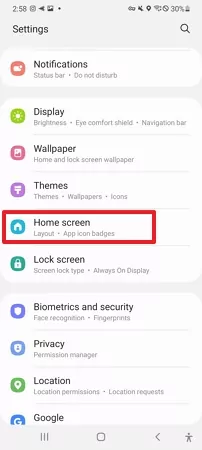

(2) Auf LG
Wie alle anderen Smartphones bietet LG überzeugende und sichere Einstellungen, um die Anwendung so lange zu verstecken, wie Sie möchten. Um Android Apps auf LG-Smartphones zu verstecken, gehen Sie wie folgt vor:
Gehe zu den Einstellungen.
Klicken Sie auf den Tab „Anzeige“ und wählen Sie „Startbildschirm“.
Es gibt eine Option namens „Apps verstecken“.
Wählen Sie die Apps aus, die Sie verstecken möchten, und klicken Sie dann auf Fertig.
(3) Auf Xiaomi
Als Teil des MIUI-Betriebssystems bietet Xiaomi auch die Möglichkeit, bestimmte Apps zu verstecken.
Öffnen Sie die Einstellungen Ihres Xiaomi-Geräts.
Tippen Sie auf „App-Sperre“.
Tippen Sie dann auf „Versteckte Apps“.
Tippen Sie auf „Verborgene Apps verwalten“ und wählen Sie die Apps aus, die Sie verstecken möchten.
(4) Auf Pixel
Google Pixel-Geräte sind im Trend, und Google nutzt die Gelegenheit, einige der zuverlässigsten und fortschrittlichsten Sicherheitskonfigurationen anzubieten. Dazu gehört die Möglichkeit, Anwendungen zu verstecken. Um Android Apps auf einem Pixel-Gerät zu verstecken, folgen Sie diesen einfachen Schritten.
Gehen Sie zum App-Drawer auf Ihrem Pixel-Gerät.
Drücken und halten Sie die Anwendung, die Sie verstecken möchten.
Tippen Sie im Popup-Menü auf das Info-Symbol.
Tippen Sie auf die Option „Anwendung deaktivieren“.
(5) Auf OnePlus
OnePlus-Geräte bieten OxygenOS, eine beliebte benutzerdefinierte Oberfläche, und den „Versteckten Bereich“, der es Benutzern ermöglicht, bestimmte Apps auszuwählen und zu verstecken.
Starten Sie den App-Drawer.
Verwenden Sie die Wischgeste, um den Versteckten Bereich zu öffnen.
Tippen Sie auf das + Menü oben rechts.
Wählen Sie die Apps aus, die Sie verstecken möchten.
(6) Auf Motorola
Die folgenden Schritte führen Sie durch das Verstecken einer Anwendung auf Ihrem Motorola-Startbildschirm.
Schalten Sie den Motorola-Bildschirm ein und entsperren Sie das Gerät.
Tippen und halten Sie eine Anwendung, die Sie verstecken oder entfernen möchten, vom Startbildschirm.
Ziehen Sie die Anwendung in den Bereich „Entfernen“ oben auf der Oberfläche, um die Anwendung vom Startbildschirm zu verstecken.
2. Android-Launcher-Apps
Eine weitere effiziente Methode zum Verstecken von Apps ist die Verwendung einer Launcher-App. Launcher-Apps ermöglichen es Ihnen, das Aussehen und Gefühl Ihres Startbildschirms anzupassen, und viele von ihnen bieten die Möglichkeit, Apps zu verstecken. Sie können jede geheime Anwendung, die Sie nicht preisgeben möchten, mit einer dieser Launcher-Anwendungen verstecken.
(1) Nova Launcher
Zu den besten Funktionen der Premium-Version von Nova Launcher gehört die Möglichkeit, Anwendungen zu verstecken, die für andere nicht sichtbar sind. Das Drittanbieter-Tool verhindert, dass bestimmte Apps im App-Drawer angezeigt werden. Viele Benutzer finden es lohnenswert, wenn es um überzeugende Anpassungen, das Verwalten von Apps und sogar das Festlegen von Labels für bestimmte Apps geht.
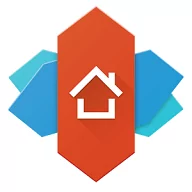
Installieren und starten Sie Nova Launcher Prime. Stellen Sie sicher, dass es Ihr Standard-Launcher ist.
Öffnen Sie den Einstellungsbereich von Nova Launcher Prime, um zusätzliche Funktionen zu aktivieren, und suchen Sie nach der Option „Anwendungen“.
Sie können Anwendungen verstecken, indem Sie die Option „Apps verstecken“ unter der Kategorie „Drawer-Gruppen“ auswählen.
(2) App Hider
App Hider ist eine sehr nützliche Anwendung, die entwickelt wurde, um Benutzern zu helfen, andere Anwendungen auf ihren Smartphones zu verstecken. Es bietet eine zusätzliche Sicherheits- und Datenschutzeinstellung, um sicherzustellen, dass Ihre persönlichen und sensiblen Informationen vor neugierigen Augen geschützt sind. Befolgen Sie diese Schritte, um geheime Apps in App Hider zu verstecken.
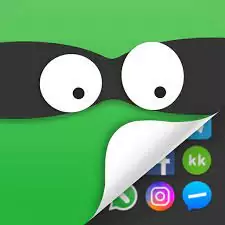
Laden Sie App Hider herunter und öffnen Sie sie.
Tippen Sie auf das + Symbol, um die App auszuwählen, die Sie verstecken möchten, und tippen Sie dann auf „Importieren“.
Nach Abschluss des Importvorgangs wird die App in der App Hider-Oberfläche angezeigt.
3. Sicherer Ordner
Ein sicherer Ordner ist eine integrierte Sicherheitsfunktion, die es Ihnen ermöglicht, Apps, Dateien und andere sensible Inhalte auf Android zu verstecken. Samsung-Geräte sind mit einem privaten und verschlüsselten sicheren Ordner ausgestattet, auf den nur mit einer PIN oder einem Passwort zugegriffen werden kann. Am besten ist, dass es völlig kostenlos ist. Wenn Sie also einige Apps haben, die Sie verstecken möchten, lesen Sie weiter für eine Schritt-für-Schritt-Anleitung, wie Sie den sicheren Ordner nutzen können.
(1) Erstellen eines neuen sicheren Ordners
Sie benötigen ein Samsung-Konto, um einen sicheren Ordner zu erstellen.
Öffnen Sie die Einstellungen Ihres Samsung-Geräts und gehen Sie zu „Biometrie und Sicherheit“.
Überprüfen Sie das Menü „Sicherer Ordner“.
Melden Sie sich bei Ihrem Samsung-Konto an.
Es gibt einige Berechtigungen, die Sie dem „Sicheren Ordner“ gewähren können, und wählen Sie die Sicherheitsmethode (PIN oder Passwort).
Sie sehen eine Verknüpfung zum sicheren Ordner, die auf Ihrem Startbildschirm erscheint.
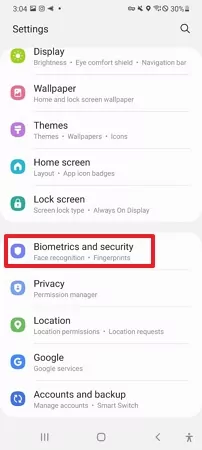
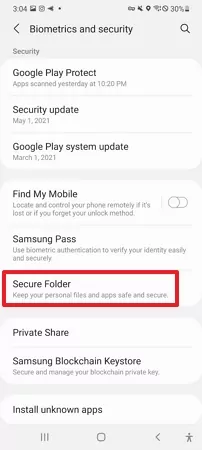
(2) Apps zu einem sicheren Ordner hinzufügen
Starten Sie den sicheren Ordner.
Tippen Sie auf das Menü „Apps hinzufügen“ oben auf dem Bildschirm.
Wählen Sie so viele Apps aus, wie Sie möchten, und tippen Sie auf Fertig, nachdem Sie Ihre Auswahl getroffen haben.
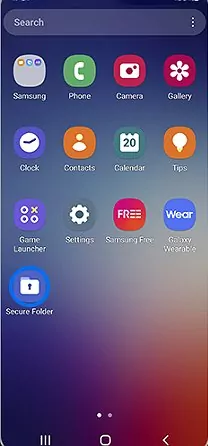
4. Apps umbenennen
Dies ist eine einfache Methode, um die Prominenz einer App zu reduzieren, indem Sie ihren Namen ändern.
Gehe zum App-Drawer und finde die App, die du verbergen möchtest.
Drücken und halten Sie das App-Symbol, bis ein Kontextmenü angezeigt wird.
Wählen Sie die Option „Bearbeiten“ oder „Umbenennen“ aus dem Menü.
Geben Sie den neuen Namen für die App in das bereitgestellte Textfeld ein.
Bestätigen Sie die Namensänderung, indem Sie auf „OK“ oder „Fertig“ tippen.
Es ist wichtig zu beachten, dass diese Technik nur eine grundlegende Form der Anwendungskonfektion bietet. Andere könnten die App möglicherweise noch anhand ihres Symbols erkennen. Wenn Ihre Standard-Android-Version das Umbenennen von Apps nicht unterstützt, sollten Sie einen Drittanbieter-Launcher oder einen App-Icon-Änderer herunterladen.
5. Apps deaktivieren
Sie können Apps auf Ihrem Gerät verstecken, indem Sie sie deaktivieren. Diese Methode funktioniert jedoch hauptsächlich bei vorinstallierten Apps. So können Sie es tun:
1. Apps vom Startbildschirm deaktivieren
Finden Sie die Anwendung, die Sie deaktivieren möchten.
Drücken und halten Sie die Anwendung.
Tippen Sie auf Deaktivieren.
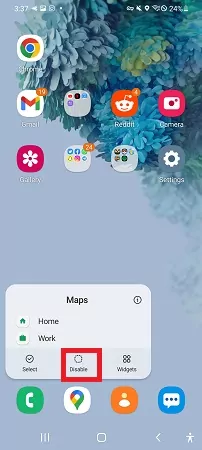
2. Apps in den Einstellungen deaktivieren
Öffnen Sie die Einstellungen Ihres Geräts.
Gehen Sie zum Abschnitt Apps. Sie können eine Liste aller installierten Apps sehen.
Wählen Sie die Anwendung aus, die Sie deaktivieren möchten, und klicken Sie im nächsten Fenster auf Deaktivieren.
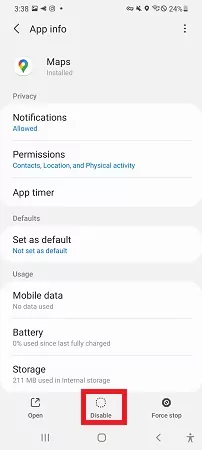
Bitte beachten Sie, dass das Deaktivieren einer App verhindert, dass sie ausgeführt wird, und sie aus Ihrer App-Liste entfernt wird. Denken Sie auch daran, dass das Deaktivieren vorinstallierter Apps dazu führen kann, dass verwandte Apps nicht mehr ordnungsgemäß funktionieren.
6. Gastkonto oder Geheimer Modus erstellen
Diese Methode hilft Ihnen, Apps zu verstecken und bei Bedarf darauf zuzugreifen.
(1) Gastkonto erstellen
Sie sollten auf Ihrem Android-Telefon ein Gastkonto erstellen, aus verschiedenen Gründen. Vielleicht leihen Sie Ihr Telefon einem Freund aus und möchten nicht, dass er alle Ihre Apps sieht. Ein Gastkonto ermöglicht es Ihnen, Apps von Ihrem Hauptkonto zu verstecken und privat zu halten.
Gehe zu den Geräteeinstellungen.
Wählen Sie System und klicken Sie auf Mehrere Benutzer > Gast.
Sie können schnell ein Profil erstellen, indem Sie auf Neuer Benutzer hinzufügen tippen.
Durch Erweitern des Benachrichtigungsmenüs und Auswahl des menschlichen Kopf-Icons (suchen Sie nach dem Datum) können Sie in den Gastmodus wechseln.
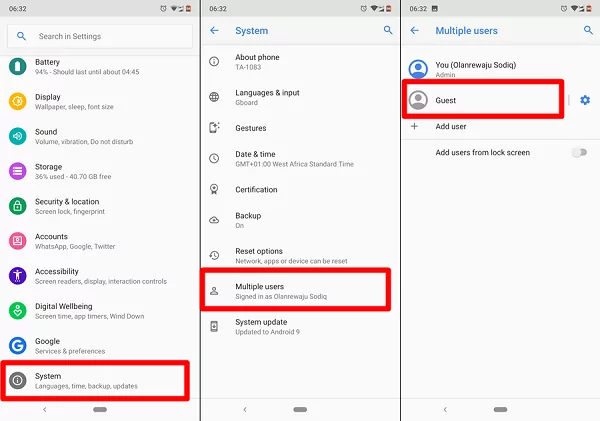
(2) Geheimer Modus verwenden
Samsung-Geräte bieten Konfigurationen für den geheimen Modus als zusätzliche Sicherheit, um geheime Dateien und Apps zu schützen.
Gehe zu den Einstellungen und prüfe, ob du den geheimen Modus konfiguriert hast. Setze auch ein starkes Passwort.
Wischen Sie die Benachrichtigungsleiste nach unten.
Klicken Sie auf den geheimen Modus und geben Sie das Passwort ein, um die Anwendungen hinzuzufügen.
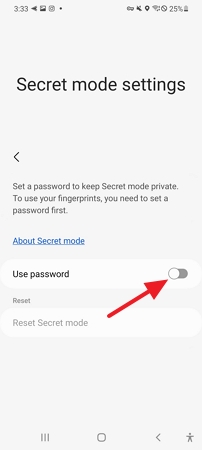
Teil 3: Wie findet man versteckte Apps auf Android?
Eltern machen sich oft Sorgen über die Nutzung von Android-Geräten ihrer Kinder, insbesondere wenn sie viel Zeit damit verbringen. Falls eine bestimmte Anwendung nicht im App-Drawer erscheint oder Ihr Kind sie absichtlich versteckt hat, können Sie sie auch leicht finden. Es gibt mehrere Möglichkeiten, versteckte Apps auf jedem Android-Gerät zu finden, aber wir werden die 3 bequemsten Methoden zur Auffindung versteckter Apps besprechen.
In den Home Screen-Einstellungen
Navigieren Sie zum Startbildschirm Ihres Android-Geräts und befolgen Sie die einfachen Schritte.
- Schritt 1. Tippen Sie vom Startbildschirm aus auf die Mehr-Option.
- Schritt 2. Klicken Sie auf die Option „Apps ausblenden“. Sie können durch die Liste der Apps scrollen oder auf Mehr tippen und System-Apps anzeigen wählen.
- Schritt 3. Klicken Sie auf die gewünschte App und aktivieren Sie sie. Wenn die Apps versteckt sind, sehen Sie eine deaktivierte Option, die eingeschaltet wird.
In Android Launcher-Apps
Um die versteckten Apps zu finden, gelten die folgenden Schritte nur für Benutzer, die Drittanbieter-Android-Launcher-Anwendungen verwenden, um ihre Erfahrung anzupassen.
- Schritt 1. Klicken Sie im Android-Launcher auf die drei Punkte in der oberen rechten Ecke des Bildschirms.
- Schritt 2. Drücken Sie „Apps ausblenden“.
- Schritt 3. Sie können alle versteckten Apps sehen. Wenn Sie keine App finden, sind keine Apps versteckt.
In AirDroid Parental Control
Viele Launcher-Apps zeigen lästige Anzeigen an, aber die AirDroid Parental Control-App bietet zusätzliche Vorteile. Neben der Tatsache, dass sie die umfassendste elterliche Aufsichts-App ist, die von einer Vielzahl von Benutzern verwendet und geschätzt wird, hilft sie dabei, bestimmte versteckte Apps auf den Android-Geräten von Ihnen und Ihren Kindern zu finden.
Die native App-Liste-Funktion in AirDroid Parental Control ermöglicht es Ihnen, die Liste aller Ihrer Apps anzuzeigen, auch wenn sie absichtlich versteckt sind. Sie können die App aktivieren, ihre Nutzung einschränken und sie sogar sofort deinstallieren. Ein zusätzlicher Vorteil ist, dass Sie die AirDroid Parental Control-App verwenden können, um das Gerät Ihres Kindes zu überwachen.
Hier ist eine kurze Anleitung, um mit AirDroid Parental Control zu beginnen.
Schritt 1. Gehe zum Google Play Store oder App Store und lade die AirDroid Parental Control-App herunter. Installieren Sie die AirDroid Kids-App auf dem Gerät Ihres Kindes und schließen Sie den Einrichtungsprozess ab.
Schritt 2. Starten Sie jetzt AirDroid Parental Control und wählen Sie „App-Liste“, um alle versteckten Anwendungen auf dem Telefon Ihres Kindes anzuzeigen.
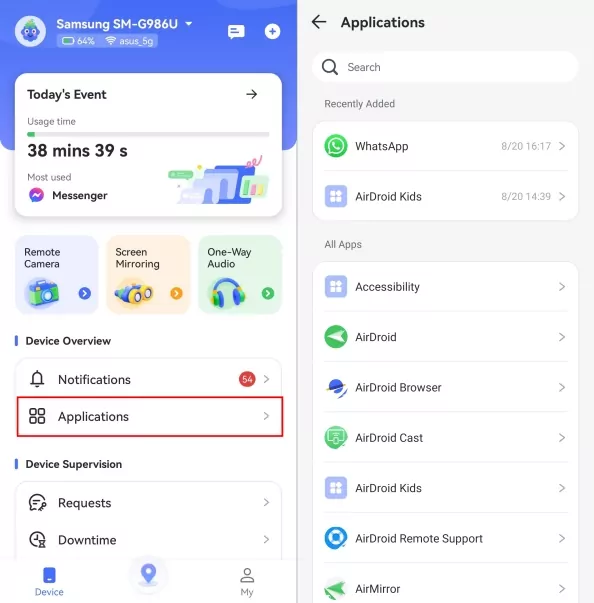
Teil 4: Nützliche Tipps zum Schutz Ihrer Online-Privatsphäre
In der Internetära ist es wichtiger denn je, sich seiner Online-Privatsphäre bewusst zu sein. Da Datenpannen und Hacking immer häufiger werden, müssen Sie sich schützen. Während es kein Allheilmittel für die Online-Privatsphäre gibt, können Sie einige Dinge tun, um es Hackern und Spammern schwieriger zu machen, an Ihre persönlichen Informationen zu gelangen.
Starke Passwörter setzen
Wenn es um Online-Privatsphäre geht, ist eine der wichtigsten Maßnahmen, starke Passwörter für alle Ihre Konten festzulegen. Ein starkes Passwort sollte mindestens acht Zeichen lang sein und eine Mischung aus Groß- und Kleinbuchstaben, Zahlen und Symbolen enthalten. Vermeiden Sie es, leicht erratbare Wörter wie „Passwort“ oder leicht zugängliche persönliche Informationen wie Ihr Geburtsdatum zu verwenden.
App-Tracking deaktivieren
App-Tracking bezieht sich auf die Praxis, Daten über die Online-Aktivität eines Nutzers zu sammeln, um gezielte Werbung zu liefern. Diese Daten umfassen Informationen darüber, welche Apps verwendet werden, wie oft sie verwendet werden und welche Inhalte innerhalb der App angezeigt werden. Viele Benutzer sind jedoch besorgt über ihre Privatsphäre im Hinblick auf das App-Tracking. Diese Benutzer möchten nicht, dass Werbetreibende Zugang zu ihren Daten haben.
Eine sichere Suchmaschine verwenden
Sichere Suchmaschinen sind ein wichtiges Werkzeug zum Schutz Ihrer Online-Privatsphäre. Durch die Verschlüsselung Ihrer Suchanfragen wird verhindert, dass Ihre Daten Dritten offenbart werden. Sie sollten eine sichere Suchmaschine wählen, die Ihren Bedürfnissen entspricht, aus verschiedenen verfügbaren Optionen (DuckDuckGo, SearchEncrypt und Mojeek).
FAQs





Antwort schreiben.